|
|
Титры
С помощью титров вы можете наложить на видео любой текст, в том числе дополнить аудио субтитрами или добавить красивый заголовок.
Добавьте текст в видео
-
Перейдите в раздел Титры на панели слева, чтобы открыть коллекцию всех титров.
-
Нажмите на стиль титров, чтобы посмотреть его в увеличенном размере в плеере и выбрать подходящий. Добавьте понравившийся стиль в избранное, нажав на значок сердечка
 .
. -
Выберите стиль титров и перетащите на таймлайн, на время, в которое титры должны появиться.
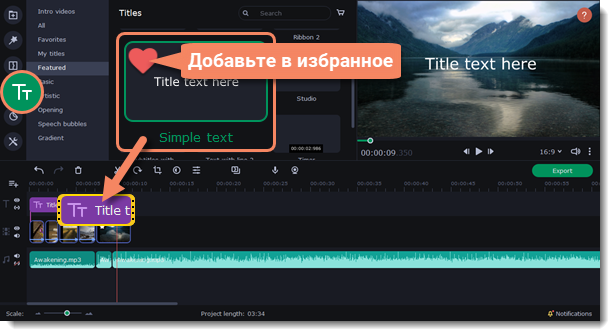
-
Чтобы титры не теряли своего положения относительно клипов на видеотреке при их перемещении, привяжите трек титров. Нажмите на значок соединения
 слева, в самом начале дорожки титров.
слева, в самом начале дорожки титров.

Редактирование титров
Чтобы изменить текст и цвет титров, дважды щелкните по клипу титров на таймлайне. Откроется панель настроек.
-
На вкладке Текст измените текст титра, цвет, шрифт и выравнивание текста. Переключайтесь между строками текста, нажимая на стрелки справа от поля ввода. Изменить текст можно и в окне плеера, дважды щелкнув по титру.
 Наводите курсор на названия шрифтов и значения размеров, чтобы запустить предпросмотр измененных титров в плеере.
Наводите курсор на названия шрифтов и значения размеров, чтобы запустить предпросмотр измененных титров в плеере. -
На вкладке Клип измените длительность клипа и скорость анимации появления титров.
-
Для переключения на вкладку Цвет в плеере переключите выделение с текста на любой не текстовый элемент оформления стиля.
-
На вкладке Новый шаблон сохраните шаблон титров, который вы настроили, для использования в других проектах.
-
На вкладке Движение титры можно привязать к движущемуся объекту
-
Нажмите Применить, чтобы сохранить изменения.
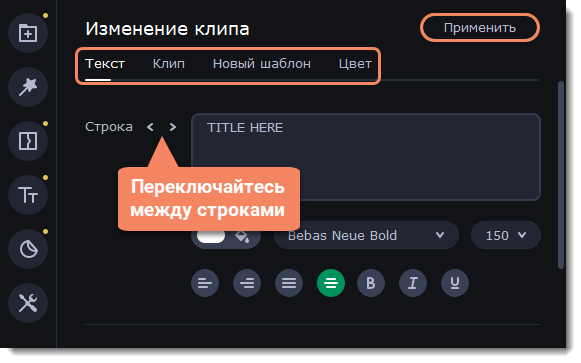
-
Чтобы изменить положение титров на экране, дважды щелкните по клипу титров на таймлайне. В плеере появится рамка редактирования. Потяните за углы рамки, чтобы изменить размер, и за сами титры, чтобы переместить их. Чтобы повернуть титры, нажмите и потяните за белую точку наверху рамки.
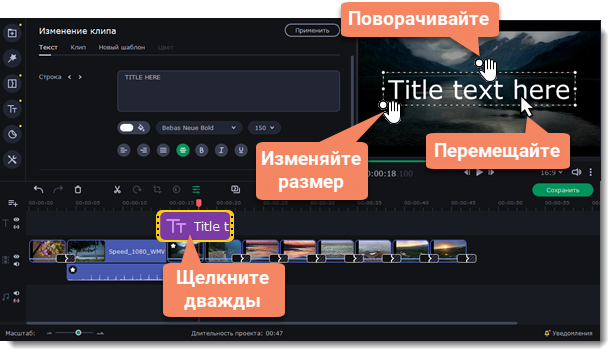
Перемещайте несколько элементов одновременно, выделив их курсором или зажав клавишу ⌘ и щелкнув по нужным элементам левой клавишей мыши.
Перемещение титров
На вкладке Движение титры можно привязать к движущемуся объекту, и они будут следовать за ним.
1. В настройках титров перейдите на вкладку Движение.
2. Выберите метод отслеживания:
-
Быстрый для статичных и малоподвижных объектов.
-
Точный для движущихся объектов.

3. В плеере установите рамку на объекте, который хотите отследить.
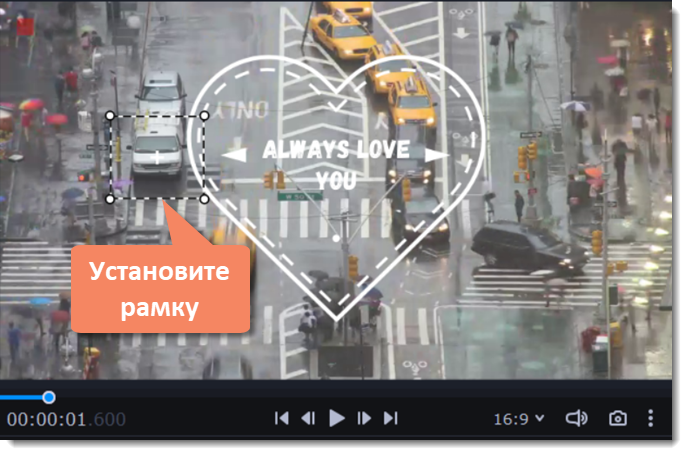
4. Нажмите Отследить, чтобы привязать титры к объекту.
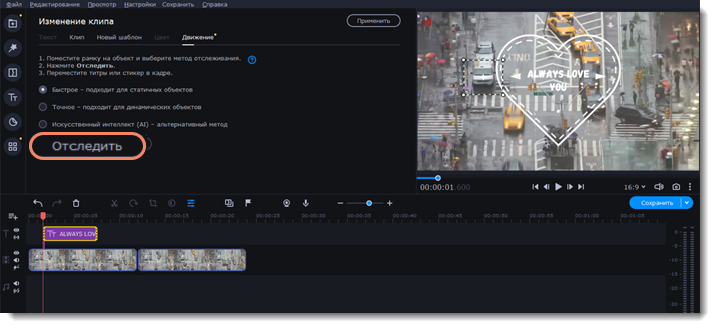
Смотрите также:


